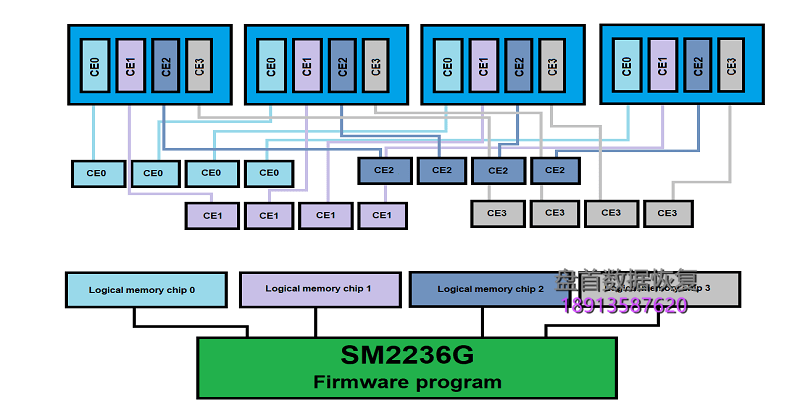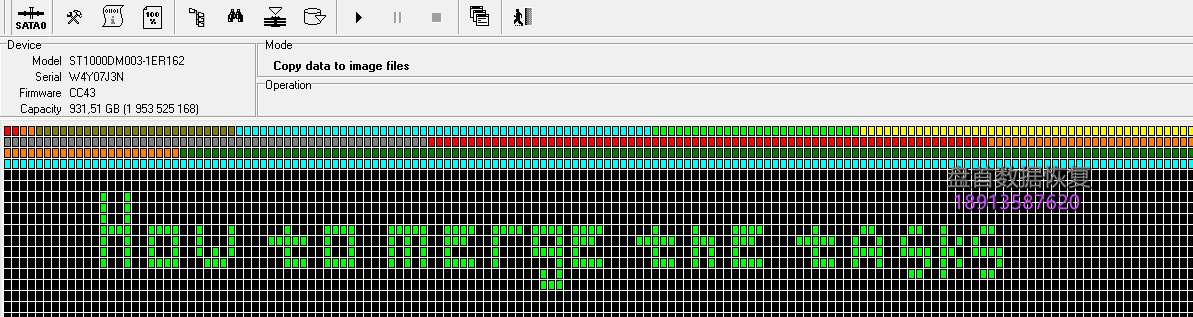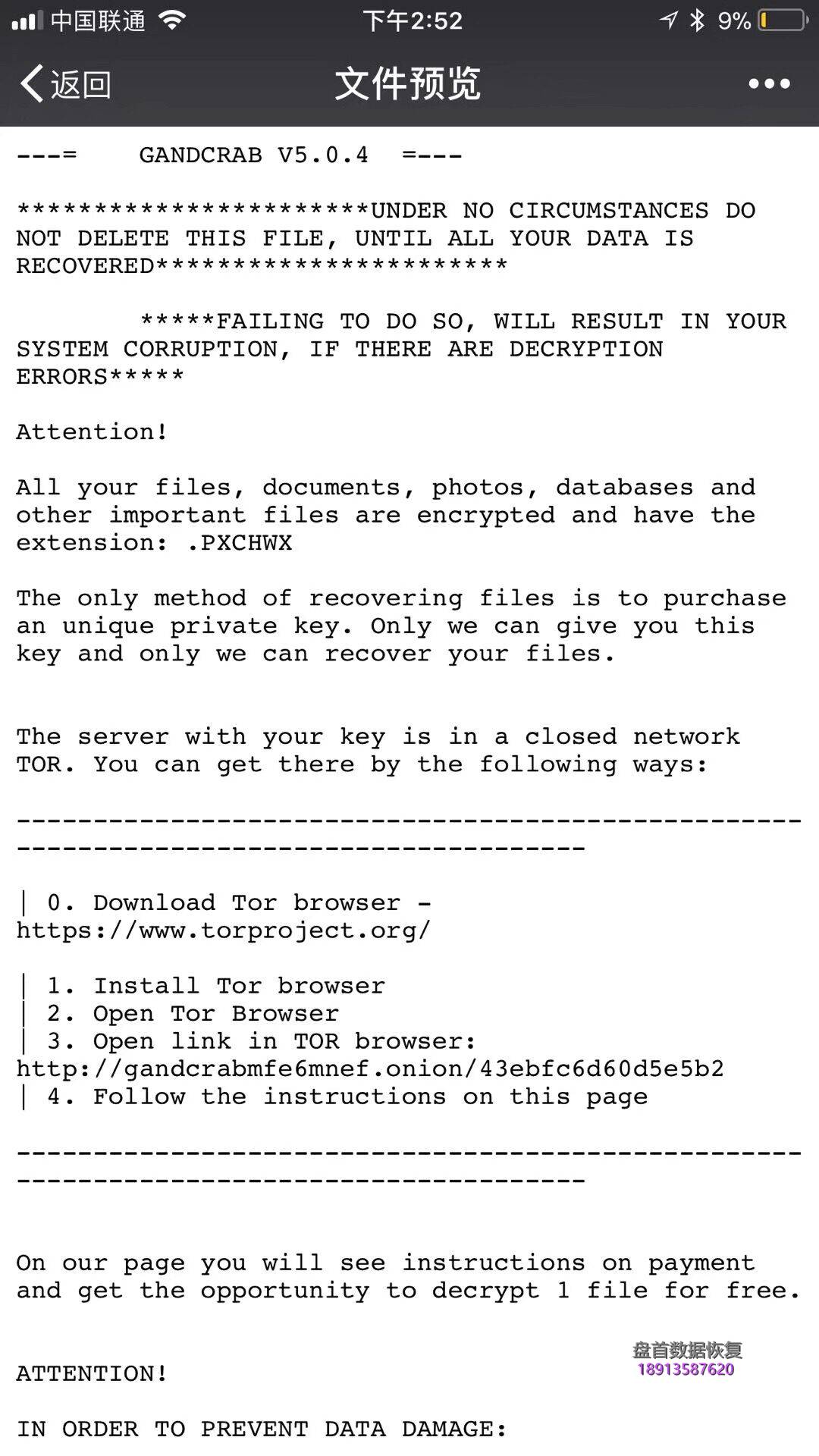你好朋友!
如您所知,PC-3000具有“Active utility”选项。 所以今天我们将向您展示如何以及何时使用它。

首先,重要的是要注意“Active utility”选项有两种模式。
第一种模式是指“Active utility”的操作。 Data Extractor任务中提供了这些操作。 这些操作的列表取决于当前启动的“Active utility”。
例如,如果使用Hitachi ARM驱动器,您将在“Active utility”操作列表中看到“Translator initialization”选项。
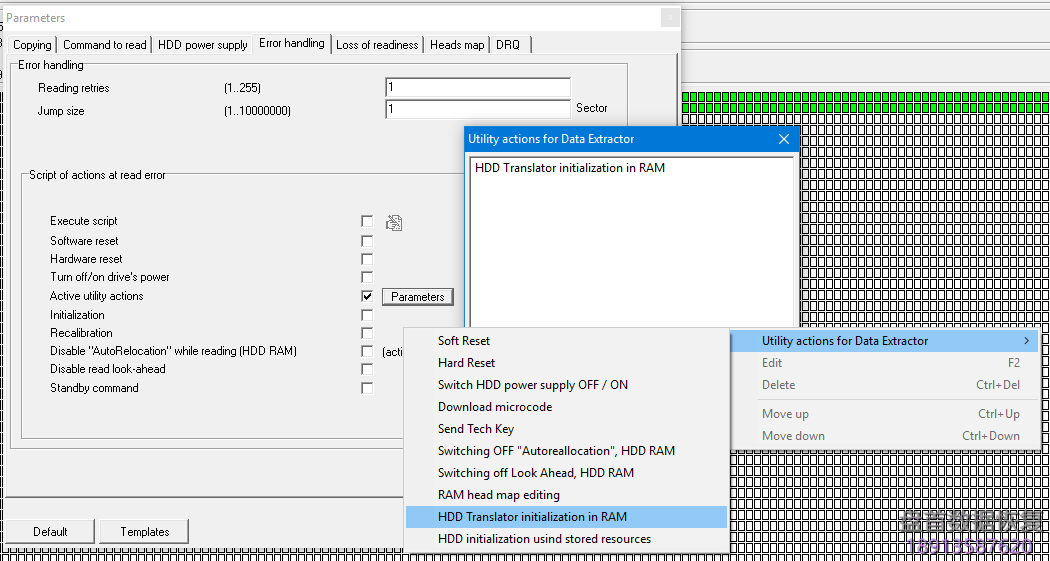
但是如果你使用Seagate F3 arch硬盘,您将看到此列表中的“在RAM中编辑HDD ID”和其他相关选项。
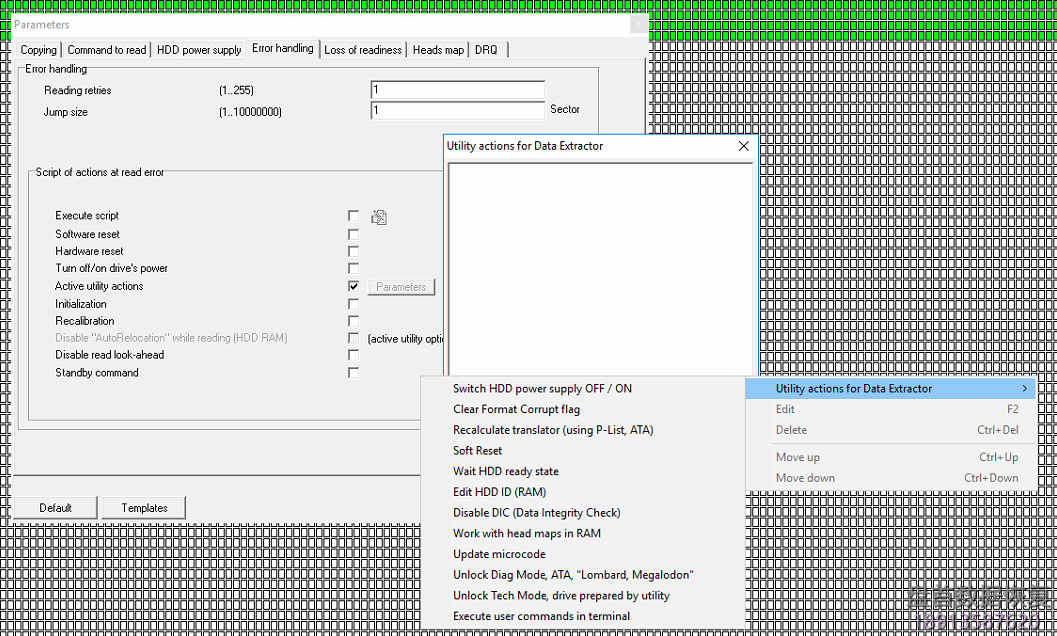
此选项允许自动执行恢复过程,这在处理有问题的驱动器时非常有用。
例如:Seagate硬盘磁头没有写入可能性。因此,您无法关闭93 sys文件(SMP标志)中的刻度。当您开始读取用户区数据时,硬盘会经常重新启动。解决方案是标记“Active Utility actions”选项并添加“Edit HDD ID(RAM)”选项。
因此,每次电源复位后,Utility都会自动修改RAM中的SMP标志。
“Active Utility”的第二种模式是读取模式。
使用该模式,您可以使用“Active Utility”读取用户区扇区:
虽然有时这样做是不正确的:“Active Utility”通过PBA寻址读取扇区,但不考虑转换器和缺陷列表。
所以,这是一个一般方案:
每个新生产的硬盘都通过了工厂测试并获得了一些工厂缺陷。那些隐藏在P列表中。当硬盘连接到基本的家用台式PC时,坏扇区会被隐藏到G-list中。每次操作系统处理某些文件(打开的图像文件)时,硬盘都会将所需文件的LBA转换为PBA,然后读取这些扇区。
因此,我们有灰色扇区 – 硬盘上的所有物理扇区。蓝色扇区隐藏在P列表中,绿色扇区隐藏在G列表中(当然,还有NRG列表,Alit列表,Slip列表等)。
因此,如果您使用“Active Utility”模式读取用户区,则会读取包含有用数据和垃圾数据的灰色扇区!这就是您的文件损坏的原因,有时您甚至无法扩展分区。
因此,在以下情况下,您应该使用“Active Utility”模式来读取扇区:
对于手动翻译器恢复程序;
当您读取带有G-list问题的Toshiba东芝驱动器上的用户区数据时;
当您使用第一个Seagate F3 arch硬盘时,如果翻译器已损坏且无法恢复。如果您使用“Active Utility”模式读取数据,您将获得转换,并且有必要消除它们。但是如果你试着阅读现代希捷F3硬盘,你会发现每个扇区最终都会有垃圾(!!!)
对具有内置虚拟转换器的SSD固态硬盘数据恢复使用Data Extractor任务时。
不要将“Active Utility”用于其他任务!否则,您可能会在扇区中生成许多问题,例如垃圾或移位数据。消除需要很多时间。
未经允许不得转载:苏州盘首数据恢复 » PC3000 “Active utility” 的选项

 苏州盘首数据恢复
苏州盘首数据恢复 数据恢复问题可微信咨询
数据恢复问题可微信咨询